윈도우에서 마이크를 사용하는 경우가 있다. 특히 게임을 할 때 헤드셋을 연결해서 친구들과 대화를 할 수 있는데 계속 말하고 있는데 소리가 작아서 잘 안 들린다고 한다면 마이크 설정을 해줘야 한다. 오늘은 윈도우 마이크 소리 작을 때 해결 방법을 정리해 본다.
윈도우 마이크 소리 작을 때 해결 방법
마이크 소리가 작은 경우는 두 가지가 있는데
1. 마이크 증폭기능이 있는 경우
2. 마이크 증폭기능이 없는 경우
이 글에서는 2번 마이크 증폭 기능이 없고 마이크 음량이 너무 작아서 상대방이 들리지 않을 때의 해결법을 알아보자.
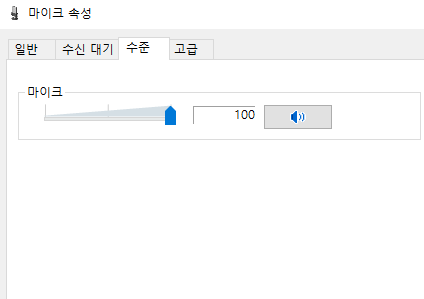
위와 같이 증폭기능이 없는 마이크이고, 볼륨을 최대로 키워도 아직도 여전히 작으면 다음의 방법을 잘 따라 하자.
1. Equalizer APO 프로그램 다운
Equalizer APO - Browse Files at SourceForge.net
Equalizer APO - Browse Files at SourceForge.net
Connect your teams with an integrated digital workplace Wherever your teams work, keep them connected with a digital workplace that unifies all your productivity tools in one central place
sourceforge.net
2. Capture devices 탭에서 자신의 마이크에 체크 후 OK
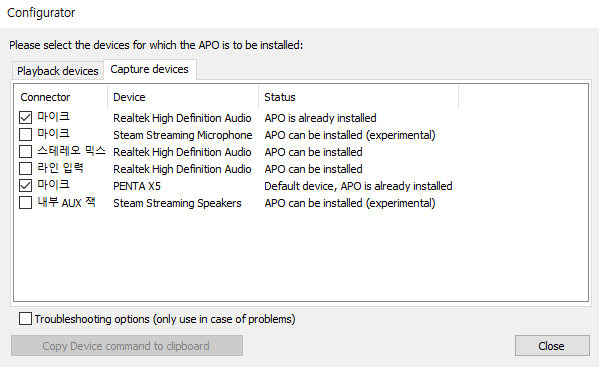
3. 재부팅

4.Peace Equalizer 설치
Peace는 아까 설정한 장치의 세부적인 EQ효과를 설정하는 프로그램이다 다운받아주자.
Peace Equalizer, interface Equalizer APO - Browse Files at SourceForge.net
Peace Equalizer, interface Equalizer APO - Browse Files at SourceForge.net
Unified, cloud-based test automation platform, powered by AI For Testers, QAs, and SMEs in cross-functional development teams
sourceforge.net
5. 왼쪽의 최신버전에 체크되어 있는 것을 확인하고 install & Start Peace

6. simple interface 선택 후
All devices에서 자신의 장치(마이크)를 선택해 준다.

7. 마이크 증폭만 해줄 것이기 때문에 위쪽의 데시벨만 조절한다.

8. DONE

9. 커진 목소리로 친구에게 소리치기
이상 윈도우 마이크 소리 작을 때 해결 방법을 마친다.